
- •Методы построения и редактирования элементов проекта
- •2.1. Методы построения элементов
- •2.1.1. Построение при помощи мыши
- •2.1.2. Специальные точки привязки
- •2.1.3. Позиционирование курсора
- •2.1.4. Фиксация перемещения мыши
- •2.1.5. Электронные рейсшины
- •2.1.6. Инструмент "волшебная палочка"
- •2.1.7. Ввод координат с клавиатуры
- •2.2. Методы редактирования элементов
- •2.2.1. Изменение элементов через диалоговые окна их параметров
- •2.2.2. Перемещение
- •2.2.3. Поворот
- •2.2.4. Зеркальное отражение
- •2.2.5. Перемещение, поворот и зеркальное отражение копии
- •2.2.6. Тиражирование
- •2.2.7. Изменение пропорций
- •2.2.8. Изменение размеров
- •2.2.9. Базирование
- •2.2.10. Разделение
- •2.2.11. Смещение по вертикали
- •2.2.12. Использование указателя для редактирования элементов
- •2.2.13. Использование бегущей рамки для редактирования элементов
- •2.2.14. Удаление элементов
2.2.2. Перемещение
Любой элемент проекта может быть перемещен в любом направлении и на любое расстояние. Для этого необходимо сделать следующее:
1. Выбрать один или несколько элементов.
2. Выбрать команду РЕДАКТОР\ИЗМЕНИТЬ ПОЛОЖЕНИЕ\ПЕРЕМЕСТИТЬ или в контекстном меню.
3. Задать вектор перемещения, указав щелчками мыши его начальную и конечную точки (после первого щелчка мыши за курсором будет тянуться" резиновая линия", соединяющая место щелчка с текущим положением курсора и показывающая текущий вектор перемещения).
Вектор перемещения может быть задан в любом месте экрана, кроме случая, когда перемещаются вставленные в стены окна или двери - в этом случае в качестве начальной точки вектора перемещения должна быть указана одна из узловых точек окна или двери.
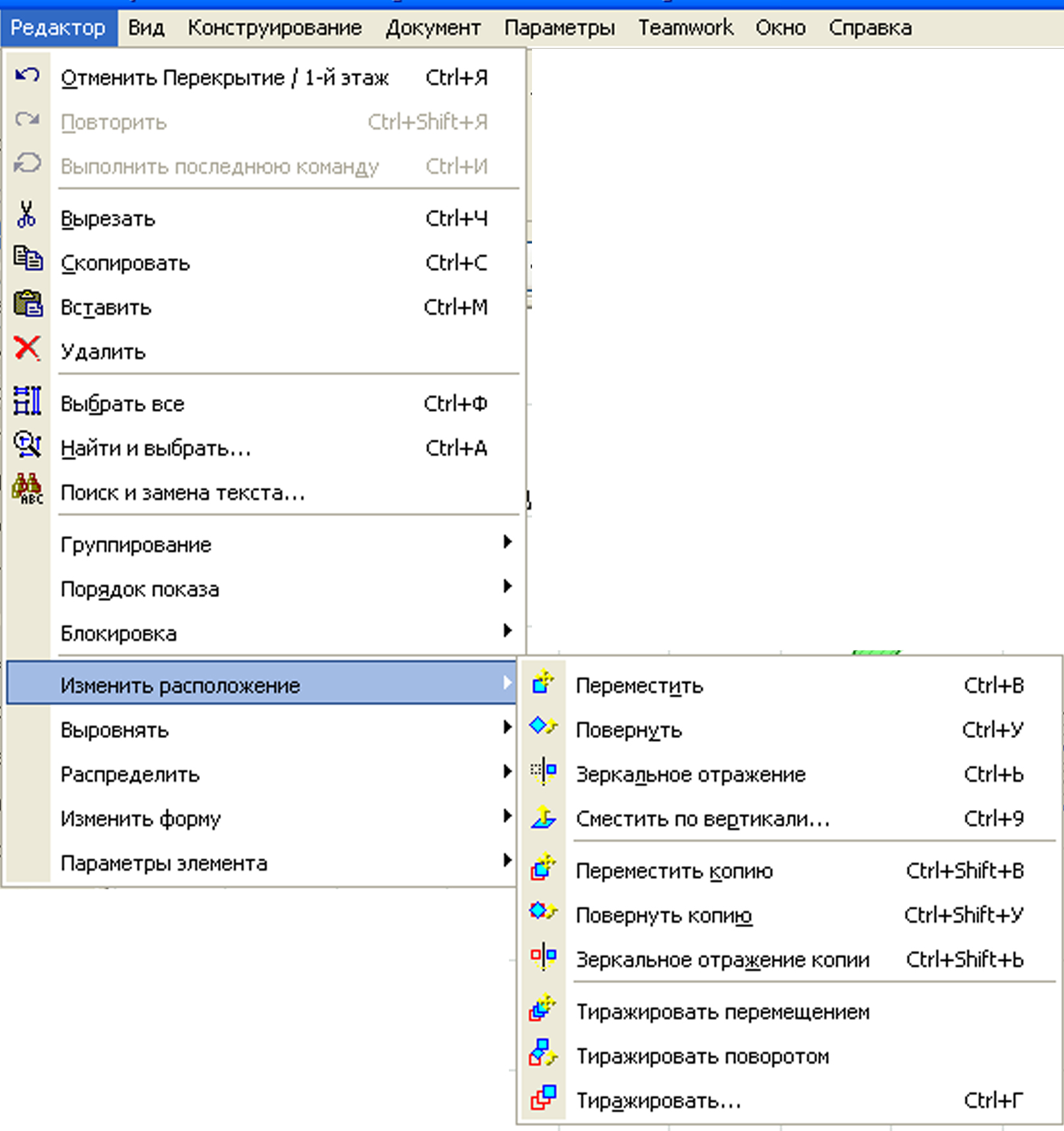
2.2.3. Поворот
Любой элемент проекта может быть повернут в любом направлении и на любой угол. Для этого необходимо сделать следующее:
1. Выбрать один или несколько элементов.
2. Выбрать команду:
РЕДАКТОР\ИЗМЕНИТЬ ПОЛОЖЕНИЕ\ПОВЕРНУТЬ или в контекстном меню.
3. Задать дугу поворота, указав щелчками мыши три определяющих ее точки: центр дуги поворота; начальную точку дуги поворота; конечную точку дуги поворота.
Вектор поворота может быть задан в любом месте экрана. Операция поворота не может применяться к окнам и дверям.
2.2.4. Зеркальное отражение
Зеркальное отражение любого элемента может быть получено с помощью команды Mirror (Зеркальное отражение). Делается это так:
1. Выберите один или несколько элементов.
2. Выберите команду:
РЕДАКТОР\ИЗМЕНИТЬ ПОЛОЖЕНИЕ\ЗЕРКАЛЬНОЕ ОТРАЖЕНИЕ или в контекстном меню.
3. Задайте ось, относительно которой производится зеркальное отражение, щелчками мыши указав начальную и конечную точки осевой линии.
Зеркальное отражение оконных и дверных проемов может быть выполнено одним из двух способов:
1. выбор оконного или дверного проема, выбор команды Mirror (Зеркальное отражение) и щелчок мыши на базовой линии стены, в которую этот проем вставлен, приводят к зеркальному отражению проема относительно перпендикуляра к базовой линии в точке щелчка мыши;
2. выбор оконного или дверного проема, выбор команды Mirror (Зеркальное отражение) и щелчок мыши за пределами стены, в которую этот проем вставлен, приводят к зеркальному отражению проема относительно центра проема.
2.2.5. Перемещение, поворот и зеркальное отражение копии
Операции перемещения, поворота и зеркального отражения копии элемента осуществляются аналогично операциям перемещения, поворота и зеркального отражения элемента, с тем отличием, что исходный элемент остается неизменным, а все операции происходят с его копией.
Для перемещения копии элемента используется команда ПЕРЕМЕСТИТЬ КОПИЮ в меню Редактор или в контекстном меню, вызываемом щелчком правой кнопки мыши, для поворота копии - команда ПОВЕРНУТЬ КОПИЮ этих меню, а для зеркального отражения копии - команда ЗЕРКАЛЬНОЕ ОТРАЖЕНИЕ КОПИИ этих меню.
2.2.6. Тиражирование
Л юбое
количество копий выбранных элементов
позволяет создать команда ТИРАЖИРОВАТЬ
меню Редактор
или контекстного меню. При выполнении
этой команды открывается диалоговое
окно Тиражирование,
в котором производятся выбор одного из
вариантов тиражирования, установка
количества копий и величины вертикального
смещения, выбор способа размещения
создаваемых копий.
юбое
количество копий выбранных элементов
позволяет создать команда ТИРАЖИРОВАТЬ
меню Редактор
или контекстного меню. При выполнении
этой команды открывается диалоговое
окно Тиражирование,
в котором производятся выбор одного из
вариантов тиражирования, установка
количества копий и величины вертикального
смещения, выбор способа размещения
создаваемых копий.
После того как все установки параметров тиражирования будут выполнены и подтверждены щелчком на кнопке ОК, при помощи мыши следует построить вектор перемещения (при тиражировании с перемещением), центральную, начальную и конечную точки дуги поворота (при тиражировании с поворотом), или две взаимно перпендикулярные прямые (при создании прямоугольного массива (матрицы) элементов). При тиражировании с вертикальным смещением никакие дополнительные построения не нужны и копии выбранных элементов создаются сразу после щелчка на кнопке ОК.
